ORIGIN使用中常见的问题

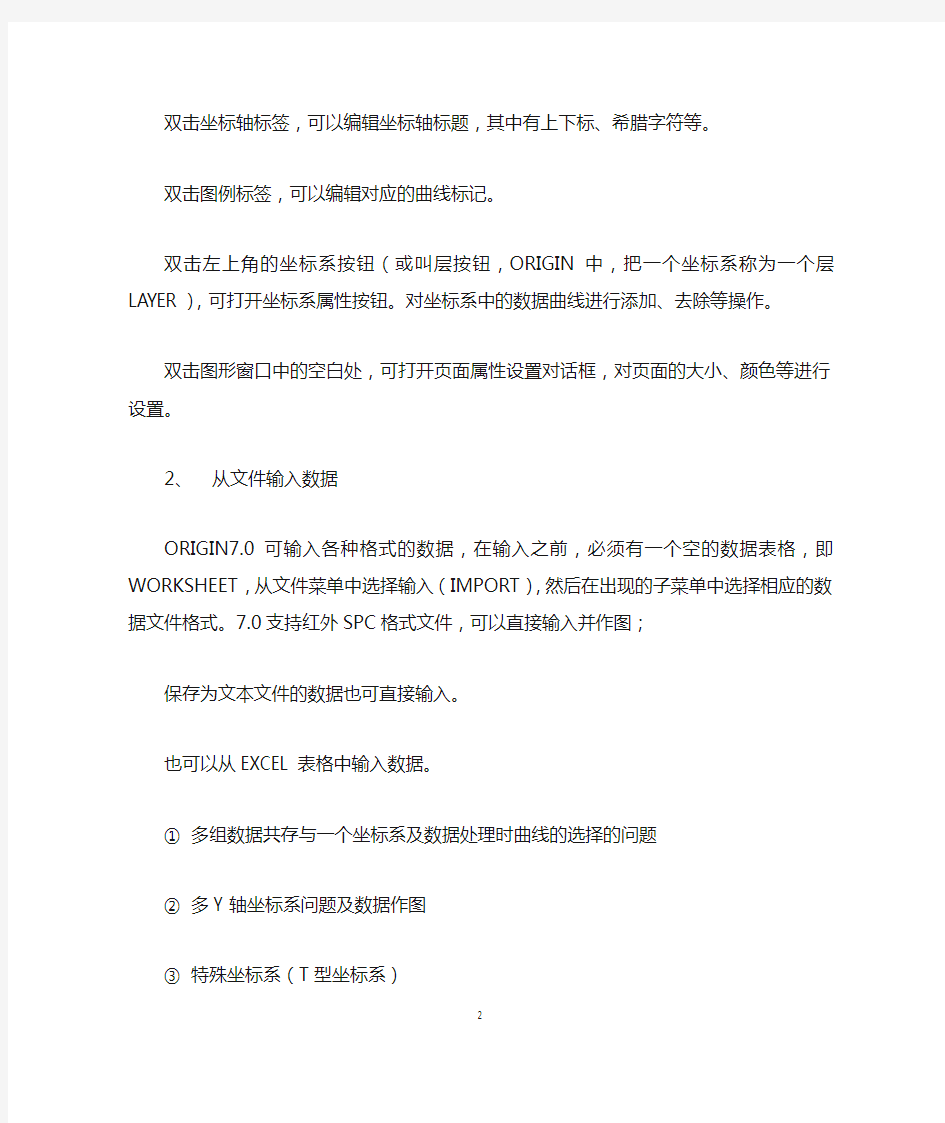
附录:有关ORIGIN使用中常见的问题
一、数据的输入
1、直接输入
打开ORIGIN默认的是出现一个包含2个数据列的名为DATA1的WORKSHEET表格,第一列为X,第二列为Y。可输入一组X、Y实验数据。
如果是同一X值下有多个对应的Y值,可按工具栏上的添加列按钮,根据需要添加相应的数据列;
如果是想把不同的数据画在同一个坐标系中,如将X、Y;X1、Y1;X2、Y2;X3、Y3对应的数据都画到同一个坐标系中,可以在现有的两列数据列后再添加6个数据列,分别将第三列、第五列第七列设为X列,然后将数据列全部选中,点击相应的曲线类型产生相应的曲线。
2、输入有规律的数据
曲线生成后,双击曲线,可打开对话框,从中修改曲线相应的属性,如曲线的颜色、线型、连接方式、数据点符号形状、大小、颜色等。
双击坐标轴,可在打开的对话框中设置坐标轴的属性,如坐标轴的起点与终点值,标记条间隔、样式,是否显示坐标轴等。
双击坐标轴标签,可以编辑坐标轴标题,其中有上下标、希腊字符等。
双击图例标签,可以编辑对应的曲线标记。
双击左上角的坐标系按钮(或叫层按钮,ORIGIN中,把一个坐标系称为一个层LAYER),可打开坐标系属性按钮。对坐标系中的数据曲线进行添加、去除等操作。
双击图形窗口中的空白处,可打开页面属性设置对话框,对页面的大小、颜色等进行设置。
2、从文件输入数据
ORIGIN7.0可输入各种格式的数据,在输入之前,必须有一个空的数据表格,即WORKSHEET,从文件菜单中选择输入(IMPORT),然后在出现的子菜单中选择相应的数据文件格式。7.0支持红外SPC格式文件,可以直接输入并作图;
1
保存为文本文件的数据也可直接输入。
也可以从EXCEL表格中输入数据。
①多组数据共存与一个坐标系及数据处理时曲线的选择的问题
②多Y轴坐标系问题及数据作图
③特殊坐标系(T型坐标系)
④曲线平滑问题(用插值法解决不均匀X值)
⑤面积积分问题(利用区域选择工具可限定积分区域)
⑥数据预处理问题
⑦利用脚本窗口解决特殊要求问题(LABTALK编程)
⑧描图问题
二、画曲线上某点的切线
时常有人问起,如何画曲线上某点的切线,这里给出一个ORIGN网站提供的插件Tangent Lines,下载附件,解压得到一个.opk文件,打开ORIGIN,将该文件拖入ORIGIN窗口内即可自行安装,生成两个按钮,用那个数据读取按钮选择你所画曲线上的某一数据点,双击鼠标则生成一条过该点的切线。
三、如何在一个图中设置上下两个具有某种关系的X轴?
如下图
2
步骤:
Double-click on the bottom X axis to open the X Axis dialog. On the Title & Format tab, select the Top Selection and then check the "Show Axis & Ticks" checkbox. Repeat these steps on the Tick Labels tab. Your graph should now display both the top and bottom X axes with tick labels. (You can also do this with script: layer.x.showaxes=3; layer.x.showLabels=3; )。
To display X2 as 1240/X, run the following script, from the Script Window, opened by selecting Window:Script Window:
https://www.360docs.net/doc/8f8449126.html,bel.formula$ = "1240/x"
This then places labels on the top X axis, at same positions corresponding to labels in bottom X axis, and these new labels are values that are computed using the specified formula.
NOTE 1: You may have to double-click on the Top X axis tick labels to open the Axes dialog. On the Tick Labels tab, check the 'Set Decimal Places' checkbox, and enter in 2 (or some number) for the number of decimal places.
NOTE 2: The formula can be any string that is a function of x, which is calculable using LabTalk.
NOTE 3: Similar to the top X axis in this example, you can turn on right Y axis
and set labels of that too. But note that the command should be:
3
https://www.360docs.net/doc/8f8449126.html,bel.formula$ = "x+10";
where you still use "x" in the formula even though you are setting the Y axis labels.
四、调换数据列的前后顺序
从视图菜单中的工具中选择列工具栏,可打开列操作工具按钮,从而方便地调整数据列的前后顺序。
五、如何将不同条件下得到的许多组XY以3D的方式表达出来?
可以用瀑布图,也可以用其它的3D软件画成3D图,如下面的数据图:
画成3D的形式则如下所示:
4
六、如何使复制的ORIGIN图形只包括坐标和曲线?
作好的ORIGIN数据图经常要复制到E|WORD文档中,利用编辑菜单中的复制页面命令,得到的图有较大的空白区,在WORD中需用图片工具中的裁剪工具进行调整。每次都这样处理十分不便。可以在ORIGIN中作如下设置来达到不留空白区的效果。
按CTL+u,在page中设置“Clip Boeder Width”为1或0,可以观察一下效果。
5
七、如何平移坐标系里的曲线?
在菜单analysis--translate 下面有2个,一个是水平移动的,一个是垂直移动的。
方法是先选择移动的方法,这个时候鼠标变为一个方框形状,然后在曲线上面选择一个点,回车(enter键),这个是移动的开始点;再选择第2个点,这个是移动的终止点,回车(enter键)。这样就从第一个点移动到第2个点了。
当需要精确地移动曲线时,最简单的是将X轴都加上一个固定值,曲线右移,都减一个值,曲线左移,当然上下移动对Y值作类似处理即可。
八、如何去除相同的重复数据?
如何在origin中去除一列中雷同的数据,由于记录的频率很快,因此有很多数据相同。
九、如何给坐标刻度加单位?
双击轴或Y轴,在打开的对话框上方选择“Tick labels”,在右侧稍下一点有添加前缀“prefi”和后缀“suffi”,在“suffi”对应的框里输入%,则Y轴标签数字后有%出现,当然你也可以添加其它单位,举一反三,你也就知道加前缀的效果了。
6
十、图形放大方式
数据的放大有3种方式:
第一种就是用左边工具栏中的放大器,可产生局部放大的曲线;
第二种是先按下CTRL键,再用放大器在曲线上拖出一个矩形,这时会产生一个新的窗口显示矩形框中部分的曲线,在原始曲线中移动矩形,新窗口中的曲线随之变化;
第三种是从TOOLBARS中调出2D图形扩展工具,在数据窗口下,选中要画的数据,点击工具栏上的那个上下分布的坐标按钮,这时在生成的图形窗口中出现上下两个图形,上面的是原始数据曲线,下面的是局部放大曲线,移动上面曲线中的矩形可改变放大区间。
十一、怎样在字符上面加一横线表示无量纲变量?
在文本属性中:\ab(text),其中text为所要加横线的字符。
十二、如何用origin 7.0将两个峰叠加?
7
将这两组数据输入到两个数据表格中,用其中一个作图后,在分析菜单中选择subtract,从子菜单中选择FROM参考数据(第一项),在打开的对话框中左边列出了可用的数据,选择DATA*_B作为Y1,DATA*_D作为Y2,操作符选择+,按确定键即可,注意此时原来的B列被新的加和数据所代替,图中生成的新曲线为加和后的曲线,如果想看三条曲线在一起的效果,可以用原始数据的第二组作图,然后将加和后的数据添加到该图中即可。
十三、能否做一个多元的二次回归?
按多元拟合的要求,将Y值输入到第一列,x值输入到其它各列中,从列菜单的设置列值命令中将每个X列的值求平方,选中三个X列,从统计菜单中选择多元回归命令,一切OK。
十四、在ORIGIN中能否画一个4D的图形?
在ORIGIN中如果有4列数据,可用前3列画一个3DXYZ散点图,将第4列定义为颜色,用不同的颜色代表第4列的值的大小。
具体做法是画好3D散点图后,从格式菜单中选择“PLOT”,打开PLOT DETAIL对话框,将符号颜色设置为COLOR MAPPING,并选择第4列为颜色值。
十五、如何快速找到拟合曲线中任一X值对应的Y值?
8
对于Linear, Sigmoidal, and Polynomial Fit tools本身带有查找X值和Y值的功能。
对于非线性拟合器,可从ACTION菜单中选择RESULTS查找。
You can also find XY unknowns by using the INTERPOL.OTW worksheet. To open this worksheet, select the Open Template button on the Standard Toolbar and choose Worksheet Template (.OTW) for Files of Type. Then, select the Buttons folder and choose INTERPOL.OTW. Once the worksheet has opened, place your X and Y data in the first two columns. Finally, enter a value (or set of values) in the NewX (or NewY) column and click on the "Find new Y values" (or "Find new X values") button.
十六、如何调整坐标轴的位置?
双击X轴打开对话框,在TITLE AND FORMAT中选择设置轴位置,从中选择AT POSITION一项,在下面的文本框中输入Y轴的值,X轴即挪到指定的Y轴处,同理,对Y轴作同样处理可将Y轴移到摾定的X轴位置处。
十七、如何作曲线指定点上的切线(一条或多条)?
利用ORIGIN提供的免费插件,可方便地作任何一点的切线,若要作多条切线应当将第一条切线的数据另到一个新的数据表格中,因为该插件在生成新切线时会将原来的数据覆盖掉。
9
十八、如何画一个f(x,y)=0函数据的图像?
利用FxyPlot.opj模板可画此种图。打开该模板,可以看到下面的提示。
This script, FxyPlot plots an implicit function: f(x,y)=0
by scanning the given xy domain to determine the points on curve within the tolerance. Because of this method, it will take time to draw with high resolution, and it may present specious points and/or connections.
To execute, enter the following command in the script window:
run.section(fxyplot,main)
从Windows菜单中打开script window,将run.section(fxyplot,main)复制到窗口中并按下回车键。出现函数定义对话框,在其中定义好函数后,按“OK”,进入X,Y范围定义对话框。定义完毕,按“OK”,程序开始运行,生成相应的数据表格和图形。
十九、如果定义如下图的坐标标签?
10
Ticks中选择Specai中的Manual Label,进行如下图的设置。
若要隐藏某些标签,可进行如下图的设置。
11
二十、如何批量将每列的数据乘以同一个数?
由于时常碰到要进行单位转换,每列的数据需要同时乘以同一个系数,若只有几列,则手动采用col(a)=col(a)*A的形式解决,若列数太多,则容易出错,用什么脚本可以实现这一目的?
for(i=1; i<=n; i++)
{
col($(i)) = col($(i)) * C;
}
编辑后,要全选中代码,然后按回车
二十一、如何在 Origin 画 3D 图
Origin 的3D 图基本上都是从Matrix 上画的(3D Scatter 从Worksheet 画),这让很多初学者费解,因为这里涉及到Worksheet to Matrix 的转换,而转换的各种方法让人摸不到头脑。如果用过Surfer 绘制3D 图,就能感觉到当原始的XYZ 数据点是不规则的时候,要产生规则的网格去绘制3D 图将肯定涉及到插值。插值的好坏直接影响到图上很多细节的表达。这里先不介绍各种插值(gridding) 的细节,只区别数据是否规则,画个粗略的3D 图。
当数据转换成Matrix 的时候,Matrix 的Cell 上只显示Z 值,XY 值在Column 和Row 的Header 上,默认情况下显示的是Index,若要看到XY
12
13
值,菜单上选 View : Show XY 。
001.jpg (48.09 KB)
直接转换 -- Direct Convert (Edit : Convert to Matrix : Direct)
直接转换 Worksheet 数据成 Matrix ,各个 Cell 一一对应。当 wroksheet 中不包含 Matrix 的 XY 信息时,转换后的 Matrix 的 XY 值为 index :
002.jpg (53.19 KB)
直接转换 -- Worksheet 中含有 Matrix 的 XY 值
这里假设 worksheet 数据的组织结构与 Matrix 一样 (X 按列排),并且 X 值存在第一行,Y 值存在第一列。注意,对于这样直接转换,X Y 的值必须时均匀间隔的。
若 X 值按行排,则选择 Y varies acros columns ,转成的 Matrix 会转置 (这里
有点晕哦 :-)) 004.jpg
(57.15 KB)
XYZ 数据转换成Matrix -- Regular
如果是XYZ 这样的数据,则应该先考察一下数据是怎样分布的,Highlight XY column,画Scatter,若是规则的数据,则选择Edit : Comvert to Matrix : Regular 来转换。
(49.24 KB)
005.jpg
XYZ 数据转换成Matrix -- Sparse
若为稀疏矩阵,则用Sparse 转换。稀疏矩阵也是Regular 的,只不过存在Missing Value。
14
006.jpg (45.31 KB)
XYZ 数据转换成Matrix -- Random
若数据是非规则的,则应该用Random 转换。Random 转换涉及插值,有好几Renka Cline,具体算法先不累述。
种算法,一般推荐
007.jpg (78.92 KB)
Matrix Done
以上是数据准备阶段。当有了Matrix 后,则可以绘制3D 图,包括Contour 了。
15
16
下面用已经做好的 Matrix (借用 Matlab 的 Sample) 绘制 3D color map surface 。其他的 3D 图操作基本类似。
Plot
将文件拖入 Origin ,选择 Plot : 3D Color Map Surface 。得到图如下:
附件
2007-9-1 01:42
008.jpg (23.23 KB)
Custom
正如一些网友所说,这个图确实不好看,很粗糙。这是因为:
1、数据点达到一定程度时会自动打开 Speed Mode 。Speed Mode 只采用了部分数据绘图。这点也许有人会觉得没有必要,这是因为数据量太少。Origin 对导入的数据大小没有限制,数据大小的限制只跟系统资源相关,因此当导入的数据是几十甚至几百万个点时(别不相信,有这样的数据),每次动一下都要刷新一次的话,那将是个更恼人的问题。
2、默认情况下 color map 只分成 8 个 Level 。理由同上。
要做出精美的图,用户可以自己调节。首先调一下 Color Map 。双击图打开 Plot Details 。在 Matrix 的 Color Map 标签点
Level ,将其 Level 设成 64 或 128。
17
附件
2007-9-1 01:43
009.jpg (68.52 KB)
Custom
这时候图更难看了?因为原来的图是有 grid line 和 Contour line 的,Level 划
分多了 Line 自然也多起来,把原来的颜色覆盖了。在 Grids 标签除去 Grid line :
附件
2007-9-1 01:44
18
010.jpg (27.25 KB)
Custom Surface/Projection
标签除去 Contour Line
附件
2007-9-1 01:44
011.jpg (18.14 KB)
Custom
19
最后,在 Layer 的 Size/Speed 标签除去
Speed Mode
附件
2007-9-1 01:45
012.jpg (26.28 KB)
Done
这样图片就好看多了。注意的是当数据很大时,不用 Speed Mode 又对图进行操
作的话,会因为刷新问题而等待较长时间。
至于颜色,由于个人美术水平不高,大家可以自己调一下。
013.jpg (28.05 KB)
origin高级使用技巧
1.怎么求非自然数为底的幂函数
Origin中的自然数的幂函数很容易,用EXP函数就可以了,但是其它幂函数没有,例如:将一列数据转变为以10为底,数列为幂指数,用10^col(A)就可以了。
2.如何输入σ,±这样的符号
添加文本,然后点击Ctrl+M,选择你所需的字符,插入就行了。
3.自定义公式拟和技巧
origin7.0中虽然提供了强大的拟合曲线库外,但在实际使用中,你可能会发觉在所提供的曲线库中没有你想要拟合的公式。这时你就可以使用用户自定义公式进行拟合。过程如下:
(1)打开主工具栏中analysis的non-linear curve fit....,这时会出来一个选择公式界面。
(2)选择编辑公式,需要你提供公式名称以供系统保存;还要提供参数的个数及主变量及因变量符号。
(3)按你需要的公式写在编辑框内,注意千万别写错了。写完后按save进行保存。
(4)现在开始拟合:在action中选dataset,提供主变量和因变量的一些相关参数。
(5)在action中选simulate,在参数中填上你根据数据及其它一些条件确定的粗略的初始参数以及拟合起始点的位置及拟合点数,然后按下create curve就会在图上出现一条拟合曲线,但这往往与期望值差距较大,因此接下来需要进行参数优化。
(6)参数优化采用试错法,根据曲线形状逐渐改变参数,注意,多参数时改变任何一个参数都会改变曲线形状,因此可以一次变一个参数,直到达到满意的形状。
(7)在action中选fit,按下Chi-sqr和10-lit。
(8)在action中选results,按下param worksheet生成拟合曲线及数据。此时可
以关闭拟合界面。
20
origin使用简介
Origin 是美国OriginLab 公司(其前身为Microcal 公司)开发的图形可视化和数据分析软件,是科研人员和工程师常用的高级数据分析和制图工具。Origin 既可以满足一般用户的制图需要,也可以满足高级用户数据分析、函数拟合的需要,是公认的简单易学、操作灵活、功能强大的软件。Origin 有很多版本,目前最新的版本号是8.5.1 SR2。此处采用7.5版,结合3个实例,给大家简单介绍一下该软件在进行线性拟合方面的应用。 例1:根据下列数据绘制磺基水杨酸光度法测定Fe 的标准曲线。铁标准工作液是由0.432 g 的铁铵钒O H 12)SO (Fe NH 2244?溶于水,再定容到500.0 mL 配制成的。取不同量铁标准工作液与一系列50.0 mL 容量瓶中,经显色定容后,测得吸光度A (仪器响应信号)如下:(仪器响应A 与待测物浓度c 之间呈线性关系,即A=k ?c Fe ) V Fe /mL 1.00 2.00 3.00 4.00 5.00 6.00 A 0.097 0.200 0.304 0.408 0.510 0.618 测定某试液含铁量时,吸取该试液5.00 mL ,稀释到250.0 mL ,再取该稀释液2.00 mL ,置于50.0 mL 容量瓶中,与上述标准曲线相同条件下显色定容,测得吸光度为0.450,则试样中铁的含量是多少?(以g ?L -1表示) 解:仪器分析中各种曲线的绘制均以仪器响应信号S 为纵坐标,其他变量为横坐标,标准曲线的绘制也不例外。 如题可求出铁标准工作液的浓度为: 1-Fe )(Fe L mg 1005000 .02.48285 .55432.0M V M m c ?=??= ??= 铁铵钒铁铵钒标准贮备液 然后可进一步求出标准系列的浓度及其对应的吸光度,如下表: c Fe /mg ?L -1 2.00 4.00 6.00 8.00 10.00 12.00 A 0.097 0.200 0.304 0.408 0.510 0.618 接下来就可以用origin7.5进行数据拟合了:
Origin 使用问题集锦
Origin 使用问题集锦(5) 47. 求助origin作图怎么画虚线。现在有16个数据,希望前面的数据之间画实线,后面两个点之间画一条虚线,或者最后两个点之间画实线再画一个竖着的约等号,表示经过某些处理,得到最后一个数据。希望大家帮帮忙! Answer: 在线上右键选择Plot Details,在对话框中选择Line,将Style改成虚线的。可以把前面的15个点作为一组数据,把最后两个点作为新的一组数据,将两组数据一起画图。然后右键选择Plot Details,在Group里面将Edit Mode改成Independent,把第二条线改成虚线。两条线的图标可以改成一样的。 51. 请问大家如何用origin8.0 画出带方差方形图? Answer: 在每组数据后面加上方差数据,把此组数据column set as Y error 作图时全选就行了。X,Y1,Y1 error,Y2,Y2 error。。。。。。。。都要选。软件自动会把每一列Y error对应到他左侧的第一列Y数据上的,然后点column 就行。 52. 怎么用Origin软件来求导? 如果有两列数,分别是x、y,然后需要对这两列数进行求导(即y对x求导),求导的结果,然后令其中的x=1,如何来进行这些操作呢? Answer: 方法一: 选中两列数据, 直接在analysis/calculus 菜单中选择求导项。 方法二:直接作图,再在图形界面的窗口中选择analysis/calculus or ..(如楼上所述),在对话框设置中你还可以选择是否做出导函数曲线来。最笨的方法就是自己手工定义是向前差分,向后差分还是中间差分了。
Origin 使用问题
Origin 使用问题集锦 1. 请教怎样反读出 origin 曲线上全部数据点? 如,我用 10个数据点画出了一条 origin 曲线,并存为 project的.OPJ 格式。但,现在我想利用 OPJ 文件从这条曲线上均匀的取出 100个数据点的数值,该如何做?注:要一切都使用 origin 软件完成,不用其他曲线识别软件。 Answer: ORIGIN 中,在分析菜单(或统计菜单)中有插值命令,打开设置对话框,输入数据的起点和终点以及插值点的个数,OK!生成新的插值曲线和对应的数据表格。 2. 如何用origin 做出附件中的图: 其中标注的三角形、方块是怎么整上去的? Answer: 选中左侧竖工具条中的 draw tool(显示是几个点,第七个工具),移动到你要标注的位置双击,就产生了一个点,依次标注完方块。再标注三角的第一个点,标注完后改成三角,以后标注的就都是三角了。改动点的类型的方法和正常画曲线方式一样。 3. 如何用origin 做出附件图中的坐标轴(带刻度)?
Answer: 你把刻度改成那样不就行了。 8.0 的具体方法是双击坐标轴,title & format --> 选左边那个 bottom,然后在右边把 axis 改为 at position=。同理,然后选左边的 left,把axis也改为 at position=。 4. origin能否读取导入曲线的坐标? 一张 bmp 格式的图片,图片内容是坐标系和拟合曲线,但是不知道用什么软件绘制的。请问能否将该图片导入 origin,读出曲线上任意一点的数据? Answer: (1). 1.ORIGIN 有一个图形数字化插件可完成该任务。 2.有许多专门的图形数字化软件也可完成此任务。个人感觉专门的比插件也用、便捷。推荐 WINDIG25 (2). origin下的数字化插件是digitizer,下载地 址:https://www.360docs.net/doc/8f8449126.html,/fileexchange/details.aspx?fid=8拖入origin即可,但使用不是很方便。比较方便的是un-scan-it。 5. 如何在origin7.5 中标峰值? 用origin7.5 作的XRD图,怎样直接在峰上标数据? Answer: Tools/Pick peaks 设置一下点击 Find Peaks 就 OK了。Positive和Negative 是标正负峰值的意思,其他数值改变一下就知道干吗用的了。 6. 关于origin 拟合曲线延长的问题? 我想把拟合之后的直线向前或向后延长一段距离与坐标轴相交。但是不知道该怎么弄。是不是要改那个范围的最大值和最小值啊?可是怎么改?
ORIGIN7.0教程 (教您如何使用)
目录 第一章Origin基础知识 (5) 一、工作环境 (5) 1.1工作环境综述 (5) 1.2 菜单栏 (6) 二、基本操作 (7) 第二章简单二维图 (7) 2-1输入数据 (7) 2-2、绘制简单二维图 (8) 2-3设置列属性 (8) 2-4、数据浏览 (9) 2-5、定制图形 (9) 2-5-1 定制数据曲线 (9) 2-5-2 定制坐标轴: (10) 2-5-3 添加文本说明 (10) 2-5-4 添加日期和时间标记 (11) 2-5-5 利用左侧的菜单 (11) 第三章数据管理 (12) 3-1 导入数据文件 (12) 3-2 变换数列 (13) 3-3 数据排序 (14) 3-4 频率记数 (14) 3-5 规格化数据 (15) 1
3-7 屏蔽曲线中的数据点 (16) 3-8 曲线拟合 (16) 第四章绘制多层图形 (17) 4-1 打开项目文件 (17) 4-2 Origin的多层图形模板 (17) 4-3 在工作表中指定多个X列 (19) 4-4 创建多层图形 (20) 4-4-1 创建双层图 (21) 4-4-2 关联坐标轴 (22) 4-5 存为模板 (22) 第五章非线性拟合 (23) 5-1 使用菜单命令拟合 (23) 5-2 使用拟合工具拟合 (24) 5-3 非线性最小平方拟合NLSF (24) 第六章数据分析 (27) 6-1 简单数学运算 (27) 6-1-1 算术运算 (27) 6-1-2 减去参考直线 (28) 6-1-3 垂直和水平移动 (28) 6-1-4 多条曲线平均 (28) 6-1-5 插值 (29) 6-1-6 微分 (29) 6-2 统计 (29) 2
XRD经典问题集锦
小木虫XRD问题集锦
(第一期)
2006 年 10 月 1 日
小木虫荣誉出品
目录
前言 ……………………………………………………………………………………… 问题-:XRD 数据分析讨论 …………………………………………………………… 问题二:双相合金晶胞参数的测定 …………………………………………………… 问题三:很少的粉末样品怎么做粉末XRD …………………………………………… 问题五:XRD拆峰问题如何解决 ……………………………………………………… 问题六:关于XRD知识的问题 ………………………………………………………… 问题八:纳米复合物怎么测XRD ……………………………………………………… 问题九:怎样在origin中处理XRD图………………………………………………… 1 2 8 9 12 13 16 16
问题四:不同掺杂金属量的TiO2 看晶形的变化与是否将金属离子掺进去怎么做 … 11
问题七:XRD样品相组成分析…………………………………………………………… 13
问题十:XRD峰强度问题 ………………………………………………………………… 17 问题十一:样品量少能做XRD粉末衍射吗……………………………………………… 17 问题十二:4 种xrd分析软件功能优劣评比…………………………………………… 问题十四:使用XRD衍射是否可以得到某粉末中的金属含量………………………… 问题十五:如何扣除粉末XRD仪器固有半高宽………………………………………… 问题十六:用XRD测织构,样品如何制备 …………………………………………… 问题十七: 小角度XRD与介孔有序的关系 ……………………………………………… 问题十八:XRD分析时候主要看哪几个指标…………………………………………… 18 20 21 21 22 22 问题十三:用origin做好看的XRD图…………………………………………………… 19
问题十九:EDS与XRD的区别 …………………………………………………………… 23 问题二十:xrd的文本导入excle中的问题 …………………………………………… 23
1
Origin软件使用说明
Origin软件使用说明 2010-09-30 05:33:30| 分类:默认分类|举报|字号订阅 1.序 Origin软件主要是用来做数据绘图用的。本文将主要介绍origin的初级使用方法,为许多刚开始使用origin写实验报告的同学提供入门帮助。与某些软件使用说明书系统介绍不同的是,本说明侧重于实际问题的解决。 2.基本入门操作 现在介绍最最最基本的使用方法。 比如说你现在有一组数据想做图(其中a列代表一系列点的x坐标,b列代表该系列点的y坐标,c列代表另一系列点的y坐标(x坐标同第一系列点))。 a b c 1 1 3 2 2 6 3 3 9 4 4 12 5 5 15 6 6 18 7 7 21 打开origin,会看到data1数据窗口,在窗口里空白处点右键->add new column,会看到表格增加一列,上面的数据输入表格里。下面开始根据数据绘图。 选菜单兰中的plot->scatter(这里选scatter,line,line+symbol...都可以,只不过出来的样式不一样,大家自己选选体会一下就可以了)。这是跳出一个select columns for plotting的窗口,问你哪列数据做x轴,那列做y轴。我们点左面的A[x],然后点中间的<->X,示意A是X轴,再点B[Y],再点<->Y,示意B列做y轴。这时点Add按钮,告诉程序说第一组数据是以A为x轴,B为Y轴。这时,再单击C[Y],点<->Y按钮,单击Add按钮,示意第二组点时以A列为X轴,C列为Y轴。最后点OK。这时会看到跳出一个Graph窗口,里面有坐标轴何我们要的点。 我们这两组数据均是线性的,接下来我们拟和直线。先拟和第一组,选菜单蓝里的data看看g1 data1....是不是被勾上了(默认应该时被勾上的),如果勾上了说明现在对的是第一组数据进行操作。点菜单兰analysis->fit linear,这时会看到拟和出来直线了。拟和第二组,选菜单蓝里的data->g2 data2,把第二组选中,这时对应的操作是对第二组的。同上analysis->fit linear。可以看到第二组也被拟和成直线了。 如果数据不是线性的,那么就拟和成非线性的,analysis->fit sigmoidal(S型) 或 guassian(高斯拟和)或nonliner curve fit中的fitting wizard(选一个你觉得合适的形状进行拟和)。这样最最最基本的origin作图就做出来了。 最后存盘,file->save project as...就可以了。 如果想要copy到word里怎么办?这里有几种方法,我介绍两种。 a.在做好的图旁边点右键,选copypage(如果没有的话,说明你右键点错地方了,多换几个地方点点)。然后在word 里面粘贴就好了,这样比较方便,不过有时候图会变形。 b.在菜单兰里file->export page,可以输出各种格式的,对于图片格式来说,我试了几个感觉tif的要比bmp和jpg 的要好,那么我们就输出tif格式的,把下面的show export option勾上,点保存。如果是想插到word里面,的话,DPI 选72比较合适,如果是打印实验报告的话,color depth里直接选monochrome的就可以了(毕竟不要彩打),点ok,就输出一个tif文件,最后在word里面插入这个文件就ok了。 3.图的细节修饰与美化 一般做图都应该有要求的,要规范。以前我也不太清楚怎么算规范,后来听了王迅院士的一个报告,关于科技论文的写作,里面提到了怎么规范的画图,这样才知道原来图这么画看起来才好看。下面我介绍一下怎样按照王讯院士提到的几个标准来作图。
origin基本操作介绍
Origin操作方法报告 彭佳1120152242 一、画简单的二维图线 1.双击已下载好的软件,打开Origin 8.0,得到如下初始主界面。 2.给Book1的第一列A(X)添加一组数,如从小到大依次增大的自然数。 将鼠标移至上左击一下,选中第一列,再在上右击一下,弹出子菜单,选择,得到要求数据。
3.将Book1的第二列B(Y)设置为第一列A(X)中对应数据的平方。 同理右击后,选择,得到如左下图所示界面。 在第一个空白对话框中输入Col(A)^2,再点击,得到所需数据。 4.给Book1添加新的列。 方法一:单击Standard工具条上的【Add New Columns】按钮; 方法二:在Worksheet的空白处右击,从子菜单中选择【Add New Columns】;
方法三:选择【Column】:【Add New Columns】,弹出如下对话框,填写要添加的列数,单击【OK】即可。 5.将Book1的第二列B(Y)设置为第一列A(X)中对应数据的开方。 同上3打开【Set Column Values】界面后,选择开方函数,将函数的运算原数据填为第一列,单击OK即可。
6.用上述三列数据做简单的二维图。 单击Standard工具条上的【New Graph】按钮,建立一个新的Graph。 激活Graph 1,按如下操作绘图。 再单击Add按钮,得下图。即同一Graph中的2条曲线信息。 单击【Apply】可以预览图像,觉得图像无误后,单击【OK】即可得到初步的二维图。
再单击如下【New Legend 】按钮,更新曲线Legend 。 7.自定义曲线类型。 点击上图中的按钮可将曲线设置为不同类型,如下图。 8.屏蔽曲线中的数据 双击其中一条曲线,弹出菜单界面,点击【Drop Line 】,如下操作后,点击【Apply 】预览,【OK 】即可完成修改。 B A
第4章_Origin用法练习题_答案
第4章 Origin 用法 一、选择题 1、在Origin 使用中,使用内部函数,Col(A)可以在A 列输入行号的数据(1,2,3,4),其表达式为: A 、Col(A)=i B 、Col(A)=[i] C 、Col(A)=i+1 D 、Col(A)=Ai+1 2、在Origin 的编辑窗口中,左侧图标的意义错误的是: A 、 -用鼠标取屏幕上的座标值 B 、-用鼠标取曲线上的数据 C 、-在图中加入标记的文字 D 、-恢复撤消的操作 3、在Origin 的编辑窗口中,设Col(A)=3.14*2/360,Col(B)=Cos(Col(A)),共计360行,若以Col(A)、Col(B)两列数据作图,Col(A)为横坐标,则该曲线为: A 、直线 B 、圆 C 、正弦波 D 、余弦波 4、使用Origin 绘制吸光度A 与透光率T 的关系曲线(lgT A -=),设表格A 列表示T 值,B 列表示A 值,已知A 列数据,则B 列数据的公式设置为: A 、Col(B)=Col(A) B 、Col(B)=-log(Col(i)) C 、Col(B)=-log(i) D 、Col(B)=-log(Col(A)) 5、在Origin 的编辑功能中,关于线性拟合的叙述错误的是: A 、线性拟合方程就是线性回归方程 B 、线性拟合后的直线过所有的实验点 C 、线性拟合依据的原理是实验数据与拟合方程的误差平方和最小 D 、线性拟合处理的对象是实验点接近线性关系的数据 6、用Origin 绘制正弦波曲线时(y=sin(x)),设A(X)列为x 值,B(Y)列为y 值,下列叙述最恰当的是 A 、A(X)为角度值(0),取值从00到3600 B 、A(X)为角度值,用弧度表示,取值从0到2π,即从0到6.24 C 、A(X)可手工依次输入数据(从0到6.24),B(Y)用Sin(Col(A))生成 D 、A(X)用公式Col(A)=6.28*i/360,B(Y)用公式Col(B)=Sin(Col(A))生成数据 7、使用Origin 绘制吸光度A 与透光率T 的关系曲线时(lgT A -=),设表格B 列表示T 值,C 列表示吸光度值A 值,已知C 列数据,则B 列数据的公式设置为: A 、Col(C)=-lnCol(B) B 、Col(C)=-lg(Col(T)) C 、Col(C)=-lg(Col(B)) D 、Col(C)=-log(Col(B)) 二、填空题 1、在Origin7.5软件窗口中,图标 的作用是读取屏幕坐标值;图标的作用是读取曲线上的数据(坐标值);图标的作用是读取屏幕上的数据并能存贮在一个表单中。下图是用Origin 绘制的强碱滴定弱
origin8使用指南
Origin 8.0 基本功能来源:李航minus_L的日志 本人非技术宅,所以写的东西也就是大物实验要用到的,面向对象为数院大一同学们,所以内容肯定不多。外加已经快一年没用过了,写的肯定不全,请大神轻喷。有问题就留言,我能解决就解决,解决不了的还请看到这篇文章的大牛解决一下~ --------------------------------------------------- 1、安装 安装程序什么的我记得大物主页上貌似有,下载安装就好,应该不用教了。 2、界面 A是整个工程,一级实验应该是用不到的;B是窗口的列表,你所有的数据、图标窗口全都在这里;C就是窗口了。其他工具栏什么先不用去管他,用到再说。
3、数据录入 基本与excel类似,并且和excel兼容,从excel中复制过来的数据可以直接粘贴。 至于上面的“Long Name”(名称)、“Units”(单位)、“Comments”(注释),会在画图的时候用到。 如果有多组数据,比如光电效应那个实验,也可把数据放在一个表里。如图
右键图表空白区域,点击“Add New Column”,就会多出一栏。 数据都填好以后,就可以绘图了。
4、绘图 一级大物实验用到Origin的基本都是绘图,所以这里主要讲一下绘图。 最简单的,绘制散点图,也就是把原始数据画出来。 用拖选或按住ctrl的方法选中两列(注意:要选标题,就是A(x)那个位置),右键->Pl ot->Symbol->Scatter。
这样,就画出了散点图(右边那个东西点ok无视掉就好)。 但是一般来说大物作业不可能让你画完散点图就没事了,有分一下两种情况 a)曲线连接 曲线连接的话刚才就不能点Scatter了,应该点右键->Plot->Linel->Spline。
origin基本作图技巧
实战origin 复旦bbs,chemistry 序 Origin软件主要使用来做数据绘图用的。本系列文章将主要介绍origin的初级使用方法,为许多刚开始使用origin写试验报告的同学提供入门帮助。并不像某些软件使用说明书籍那样系统的讲解,而是着重面向解决实际问题。 前一段时间有人说origin要严打(我觉得只要自己小心处理,他根本无法抓住你用的是什么版),介绍了其他几款数据绘图软件,据说也都很好。不过我从来没用过,这5年多来一直使用的是origin,对其使用方法也略有所得,也只能介绍介绍这款软件。 这里使用的是origin7.0+Peak Fitting Module 7.0(这个东西虽然装了 ,不过从来没用过,安装方法参考他的readme文件)。安装时请参考他的intruction.txt,里面有serial no.的。 基本入门操作 现在介绍最最最基本的使用方法。 比如说你现在有一组数据想做图(其中a列代表一系列点的x坐标,b列代表该系列点的y坐标,c列代表另一系列点的y坐标(x坐标同第一系列点))。 a b c 1 1 3 2 2 6 3 3 9 4 4 12 5 5 15 6 6 18 7 7 21 打开origin,会看到data1数据窗口,在窗口里空白处点右键->add new column,会看到表格增加一列,上面的数据输入表格里。下面开始根据数据绘图。
选菜单兰中的plot->scatter(这里选scatter,line,line+symbol...都可以,只不过出来的样式不一样,大家自己选选体会一下就可以了)。这是跳出一个select columns for plotting的窗口,问你哪列数据做x轴,那列做y轴。我们点左面的A[x],然后点中间的<->X,示意A是X轴,再点B[Y],再点<->Y,示意B列做y轴。这时点Add按钮,告诉程序说第一组数据是以A为x轴,B为Y轴。这时,再单击C[Y],点<->Y按钮,单击Add按钮,示意第二组点时以A列为X轴,C列为Y轴。最后点OK。这时会看到跳出一个Graph 窗口,里面有坐标轴何我们要的点。 我们这两组数据均是线性的,接下来我们拟和直线。先拟和第一组,选菜单蓝里的data 看看g1 data1....是不是被勾上了(默认应该时被勾上的),如果勾上了说明现在对的是第一组数据进行操作。点菜单兰analysis->fit linear,这时会看到拟和出来直线了。拟和第二组,选菜单蓝里的data->g2 data2,把第二组选中,这时对应的操作是对第二组的。同上analysis->fit linear。可以看到第二组也被拟和成直线了。 如果数据不是线性的,那么就拟和成非线性的,analysis->fit sigmoidal(S型) 或 guassian(高斯拟和)或nonliner curve fit中的fitting wizard(选一个你觉得合适的形状进行拟和)。这样最最最基本的origin作图就做出来了。 最后存盘,file->save project as...就可以了。 如果想要copy到word里怎么办?这里有几种方法,我介绍两种。 1.在做好的图旁边点右键,选copypage(如果没有的话,说明你右键点错地方了,多换几个地方点点)。然后在word里面粘贴就好了,这样比较方便,不过有时候图会变形。还有一个致命缺点就是,我前面也提到了,容易被人家抓住你用的是盗版origin。 2.在菜单兰里file->export page,可以输出各种格式的,对于图片格式来说,我试了几个感觉tif的要比bmp和jpg的要好,那么我们就输出tif格式的,把下面的show export option勾上,点保存。如果是想插到word里面,的话,DPI选72比较合适,如果是打印实验报告的话,color depth里直接选monochrome的就可以了(毕竟不要彩打),点ok,就输出一个tif文件,最后在word里面插入这个文件就ok了。 图的细节修饰与美化(1) 一般做图都应该有要求的,要规范。以前我也不太清楚怎么算规范,后来听了王迅院士的一个报告,关于科技论文的写作,里面提到了怎么规范的画图,这样才知道原来图这么画看起来才好看。下面我介绍一下怎样按照王讯院士提到的几个标准来作图。
Origin 基础教程
Origin 9.0 基础教程 ————Origin 9.0 “快易行”(上) 前言 长话短说,学一款软件有两种方法,一种是拿着“从入门到精通”这类的书慢慢啃,啃完了就精通了,但除了高数我一点一点地啃完,其它的都没成功过。另一种是先入门,几分钟或者个把小时内学会主线,剩下地再慢慢来,没必要全都会,根据自己的需求再学。所以当时就想到了“快易行”这个概念:快速、容易、行得通。讲重点,好上手,实用,复杂点的部分自己再慢慢来,这是本文的宗旨,也希望能达到这样的效果。 其实网络上的资源很多,我做的只是一个筛选加工的工作,找了许多材料,把好的挑出来,呈现给大家那些看一遍就懂的教程,用自己的话整合这些资源。红色是重点,大家阅读的时候留意一下。 下面提到的文本、书籍及视频均来源于网络,仅用于学习与交流,严禁用于其它用途,大家可以自行搜索,如果没找到,请联系我,新浪微博:4麦儿。 一、基本介绍 Origin是Origin Lab公司出品的较流行的专业函数绘图软件,是公认的简单易学、操作灵活、功能强大的软件,既可以满足一般用户的制图需要,也可以满足高级用户数据分析、函数拟合的需要。自1991年问世以来,Origin以其操作简便,功能开放,很快成为国际流行的分析软件之一,获得了广泛的认可与应用。 目前市面上较流行的版本有7.5、8.0、8.5、9.0,其中7.5由于出来的时间比较早,配套的讲解教程和视频比较多,同时软件功能简单实用,很容易上手。7.5版本另一个特点是它有汉化版,所以推荐初
学Origin软件时,同时安装7.5和另一个高级版,方便熟悉界面,听懂教程讲解。Origin上手很容易,用不了多久就可以卸载7.5了,权当作一个Origin的有道翻译版。 图1.1 四六级没过,第一次打开软件,不开心 图1.2 还是汉化版看起来亲切,但以后一定要用英文版,毕竟很多重要的软件是没有汉化的,
最好的origin使用教程
第一章 Origin基础知识 Origin是美国Microcal公司出的数据分析和绘图软件,编写此介绍时的最高版本为7.0 https://www.360docs.net/doc/8f8449126.html,/ 特点:使用简单,采用直观的、图形化的、面向对象的窗口菜单和工具栏操作,全面支持鼠标右键、支持拖方式绘图等。 两大类功能:数据分析和绘图。数据分析包括数据的排序、调整、计算、统计、频谱变换、曲线拟合等各种完善的数学分析功能。准备好数据后,进行数据分析时,只需选择所要分析的数据,然后再选择响应的菜单命令就可。Origin的绘图是基于模板的,Origin本身提供了几十种二维和三维绘图模板而且允许用户自己定制模板。绘图时,只要选择所需要的模板就行。用户可以自定义数学函数、图形样式和绘图模板;可以和各种数据库软件、办公软件、图像处理软件等方便的连接;可以用C等高级语言编写数据分析程序,还可以用内置的Lab Talk语言编程等。 一、工作环境
1.1 工作环境综述 类似Office的多文 档界面,主要包括 以下几个部分: 1、菜单栏顶 部一般可以实 现大部分功能 2、工具栏菜单栏 下面一般最常 用的功能都可以通 过此实现 3、绘图区中 部所有工作 表、绘图子窗口等 都在此 4、项目管理器下 部类似资源管 理器,可以方便切 换各个窗口等
5、状态栏底 部标出当前的 工作内容以及鼠标 指到某些菜单按钮 时的说明 工作表矩 阵绘图 1.2 菜单栏 菜单栏的结构取决于当前的活动窗口 工作表菜单
绘图菜单 矩阵窗口 菜单简要说明: File 文件功能操作打开文件、输入输出数据图形等 Edit 编辑功能操作包括数据和图像的编辑等,比如复制粘贴清除等,特别注意undo功能 View 视图功能操作控制屏幕显示, Plot 绘图功能操作主要提供5类功能: 1、几种样式的二维绘图功能,包括直线、描点、直线加符号、特殊线/符号、条形图、柱形图、特殊条形图/柱形图和饼图 2、三维绘图 3、气泡/彩色映射图、统计图和图形版面布局 4、特种绘图,包括面积图、极坐标图和向量 5、模板:把选中的工作表数据到如绘图模板 Column 列功能操作比如设置列的属性,增加删除列等
小木虫XRD问题集锦
小木虫XRD问题集锦
(第一期)
2006 年 10 月 1 日
小木虫荣誉出品
目录
前言 ……………………………………………………………………………………… 问题-:XRD 数据分析讨论 …………………………………………………………… 问题二:双相合金晶胞参数的测定 …………………………………………………… 问题三:很少的粉末样品怎么做粉末XRD …………………………………………… 问题五:XRD拆峰问题如何解决 ……………………………………………………… 问题六:关于XRD知识的问题 ………………………………………………………… 问题八:纳米复合物怎么测XRD ……………………………………………………… 问题九:怎样在origin中处理XRD图………………………………………………… 1 2 8 9 12 13 16 16
问题四:不同掺杂金属量的TiO2 看晶形的变化与是否将金属离子掺进去怎么做 … 11
问题七:XRD样品相组成分析…………………………………………………………… 13
问题十:XRD峰强度问题 ………………………………………………………………… 17 问题十一:样品量少能做XRD粉末衍射吗……………………………………………… 17 问题十二:4 种xrd分析软件功能优劣评比…………………………………………… 问题十四:使用XRD衍射是否可以得到某粉末中的金属含量………………………… 问题十五:如何扣除粉末XRD仪器固有半高宽………………………………………… 问题十六:用XRD测织构,样品如何制备 …………………………………………… 问题十七: 小角度XRD与介孔有序的关系 ……………………………………………… 问题十八:XRD分析时候主要看哪几个指标…………………………………………… 18 20 21 21 22 22 问题十三:用origin做好看的XRD图…………………………………………………… 19
问题十九:EDS与XRD的区别 …………………………………………………………… 23 问题二十:xrd的文本导入excle中的问题 …………………………………………… 23
1
origin画图解答
Origin 使用问题集锦,和大家分享了来源:刘士强的日志 1. 请教怎样反读出origin曲线上全部数据点? 如,我用10个数据点画出了一条origin曲线,并存为project的.OPJ格式。但,现在我想利用OPJ文件从这条曲线上均匀的取出100个数据点的数值,该如何做? 注:要一切都使用origin软件完成,不用其他曲线识别软件。 https://www.360docs.net/doc/8f8449126.html,/bbs/viewthread.php?tid=1390313 Answer: ORIGIN中,在分析菜单(或统计菜单)中有插值命令,打开设置对话框,输入数据的起点和终点以及插值点的个数,OK!生成新的插值曲线和对应的数据表格。 2. origin中非线性拟合中logistic模型的疑问? origin 中非线性拟合中的logistic模型为 y = A2 + (A1-A2)/(1 + (x/x0)^p) 其初始参数设置为 sort(x_y_curve); //smooth(x_y_curve, 2); x0 = xaty50( x_y_curve ); p = 3.0; if( yatxmin( x_y_curve ) > yatxmax( x_y_curve ) ) { A1 = max( y_data ); A2 = min( y_data ); } else { A1 = min( y_data ); A2 = max( y_data ); } 而据我看到的logistic的模型都是(自己origin中自定义的) y =A1/(1+(A1/A2-1)*exp(-k*x)) 也就是说 origin 中的logistic有4个数值需要确定,而自定义的有3个数值 从结果来看,没有太大区别,但为什么函数不一样呢? 不是学数学,高人能否详细说明下。 https://www.360docs.net/doc/8f8449126.html,/bbs/viewthread.php?tid=1391522
ORIGIN使用中常见的问题
附录:有关ORIGIN使用中常见的问题 一、数据的输入 1、直接输入 打开ORIGIN默认的是出现一个包含2个数据列的名为DATA1的WORKSHEET表格,第一列为X,第二列为Y。可输入一组X、Y实验数据。 如果是同一X值下有多个对应的Y值,可按工具栏上的添加列按钮,根据需要添加相应的数据列; 如果是想把不同的数据画在同一个坐标系中,如将X、Y;X1、Y1;X2、Y2;X3、Y3对应的数据都画到同一个坐标系中,可以在现有的两列数据列后再添加6个数据列,分别将第三列、第五列第七列设为X列,然后将数据列全部选中,点击相应的曲线类型产生相应的曲线。 2、输入有规律的数据 曲线生成后,双击曲线,可打开对话框,从中修改曲线相应的属性,如曲线的颜色、线型、连接方式、数据点符号形状、大小、颜色等。 双击坐标轴,可在打开的对话框中设置坐标轴的属性,如坐标轴的起点与终点值,标记条间隔、样式,是否显示坐标轴等。 双击坐标轴标签,可以编辑坐标轴标题,其中有上下标、希腊字符等。 双击图例标签,可以编辑对应的曲线标记。 双击左上角的坐标系按钮(或叫层按钮,ORIGIN中,把一个坐标系称为一个层LAYER),可打开坐标系属性按钮。对坐标系中的数据曲线进行添加、去除等操作。 双击图形窗口中的空白处,可打开页面属性设置对话框,对页面的大小、颜色等进行设置。 2、从文件输入数据 ORIGIN7.0可输入各种格式的数据,在输入之前,必须有一个空的数据表格,即WORKSHEET,从文件菜单中选择输入(IMPORT),然后在出现的子菜单中选择相应的数据文件格式。7.0支持红外SPC格式文件,可以直接输入并作图; 1
origin使用指南
本人非技术宅,所以写的东西也就是大物实验要用到的,面向对象为数院大一同学们,所以内容肯定不多。外加已经快一年没用过了,写的肯定不全,请大神轻喷。有问题就留言,我能解决就解决,解决不了的还请看到这篇文章的大牛解决一下~ ---------------------------------------------------? 1、安装 安装程序什么的我记得大物主页上貌似有,下载安装就好,应该不用教了。 2、界面 A是整个工程,一级实验应该是用不到的;B是窗口的列表,你所有的数据、图标窗口全都在这里;C就是窗口了。其他工具栏什么先不用去管他,用到再说。3、数据录入 基本与excel类似,并且和excel兼容,从excel中复制过来的数据可以直接粘贴。至于上面的“Long Name”(名称)、“Units”(单位)、“Comments”(注释),会在画图的时候用到。 如果有多组数据,比如光电效应那个实验,也可把数据放在一个表里。如图 右键图表空白区域,点击“Add New Column”,就会多出一栏。 数据都填好以后,就可以绘图了。
4、绘图 一级大物实验用到Origin的基本都是绘图,所以这里主要讲一下绘图。 最简单的,绘制散点图,也就是把原始数据画出来。 用拖选或按住ctrl的方法选中两列(注意:要选标题,就是A(x)那个位置),右键->Plot->Symbol->Scatter。 这样,就画出了散点图(右边那个东西点ok无视掉就好)。 但是一般来说大物作业不可能让你画完散点图就没事了,有分一下两种情况 a)曲线连接 曲线连接的话刚才就不能点Scatter了,应该点右键->Plot->Linel->Spline。 可以很清楚的画出曲线的走势。 默认使用Spline来画,还可以用B-spline,Bezier曲线等。如果要改变,双击图像,把右边折叠的全展开,点最后一个,在Line选项卡Connect选项中选择。 效果自己尝试。(注意:有的曲线画出来以后可能不光滑,这样必须要换一个,老师要求用光滑曲线连接) b)拟合 拟合的话,需要先画散点(看前面),再如图:Analysis->Fitting->FitLiner->Ope n Dialog 有兴趣的同学可以研究一下里面的选项,如果赶时间的话直接ok。
Origin 的使用及谱图简单处理
Origin 的使用及谱图简单处理 晁星化学化工学院 061130008 谱图平滑 在红外的测量中,所得到的红外吸收很容易受到一些高频波的影响,如交流电产生的电磁波。这些电磁波会对所得到的红外谱图造成干扰,在图谱解析的时候造成困难,所以需要通过谱图平滑来降低这样的影响,同时又不能破坏图谱所携带的信息。因此在平滑的时候不能仅仅用Origin里的smooth工具直接平滑,这样会造成信息的丢失。 一般使用傅立叶变换(FFT)对谱图进行平滑处理,以去除高频的影响。在特殊的条件下,也可以选取不同频段的信息进行平滑处理。 下图即傅立叶变换前后的醋酸羟基的吸收峰。
图1. FFT平滑前后醋酸羟基的红外吸收峰 分峰处理 在红外光谱、拉曼光谱,甚至是X射线光电子能谱等谱图中都可能需要对重叠的峰进行分峰处理,这样才能确定各个峰的归属,从而判断相应的化学键状态或是化学组成。在分峰时可以使用Gaussian方法和Lorentzian方法。对于交平缓的峰可以使用Gaussian方法进行分峰,如红外中的宽峰。对于较尖锐的峰,则需要用Lorentzian方法进行分峰,如拉曼光谱、X射线光电子能谱。在Origin中可以分别使用这两种方法进行多个峰的拟合,同时也可以自行定义函数,进行两种方法的混合拟合分峰。 以下就是对醋酸羧基部分的分峰处理。由于在醋酸水溶液中,醋酸与水,醋酸与醋酸会形成氢键,从而导致羰基的吸收峰偏移。对羰基部分的吸收峰进行分峰后,就可以帮助判断醋酸水溶液中,醋酸和溶剂相互作用的形式。以下分别采用Gaussian方法和Lorentzian方法处理。可以很容易看出两种方法结果的区别。Gaussian方法需要5个峰才能得到满意的结果,Lorentzian方法可以通过4个峰得到满意的结果。虽然是在红外谱图中,但是由于羰基的峰都是比较尖锐的强吸收,因此使用Lorentzian方法也有其合理性。从而可以得出4种可能较主要的不同的醋酸存在形式。
origin基本操作介绍
Origin操作方法报告 彭佳 1120152242 一、画简单的二维图线 1.双击已下载好的软件,打开Origin 8.0,得到如下初始主界面。 2.给Book1的第一列A(X)添加一组数,如从小到大依次增大的自然数。
将鼠标移至上左击一下,选中第一列,再在上右击一下,弹出子菜单,选择,得到要求数据。 3.将Book1的第二列B(Y)设置为第一列A(X)中对应数据的平方。 同理右击后,选择,得到如左下图所示界面。 在第一个空白对话框中输入Col(A)^2,再点击,得到所需数据。 4.给Book1添加新的列。
方法一:单击Standard工具条上的【Add New Columns】按钮; 方法二:在Worksheet的空白处右击,从子菜单中选择【Add New Columns】; 方法三:选择【Column】:【Add New Columns】,弹出如下对话框,填写要添加的列数,单击【OK】即可。
5.将Book1的第二列B(Y)设置为第一列A(X)中对应数据的开方。 同上3打开【Set Column Values】界面后,选择开方函数,将函数的运算原数据填为第一列,单击OK即可。 6.用上述三列数据做简单的二维图。 单击Standard工具条上的【New Graph】按钮,建立一个新的Graph。 激活Graph 1,按如下操作绘图。
再单击Add 按钮,得下图。即同一Graph 中的2条曲线信息。 单击【Apply 】可以预览图像,觉得图像无误后,单击【OK 】即可得到初步的二维图。 再单击如下【New Legend 】按钮,更新曲线Legend 。 7.自定义曲线类型。 B A
Origin7.5使用问题集锦
小木虫Origin 使用问题集锦 1.请教怎样反读出origin 曲线上全部数据点? 如,我用10 个数据点画出了一条origin 曲线,并存为project 的.OPJ 格式。 但,现在我想利用OPJ 文件从这条曲线上均匀的取出100 个数据点的数值,该如何做?注:要一切都使用origin 软件完成,不用其他曲线识别软件。 https://www.360docs.net/doc/8f8449126.html,/bbs/viewthread.php?tid=1390313 Answer: ORIGIN 中,在分析菜单(或统计菜单)中有插值命令,打开设置对话框,输入数据的起点和终点以及插值点的个数,OK!生成新的插值曲线和对应的数据表格。 2. origin 中非线性拟合中logistic 模型的疑问? origin 中非线性拟合中的logistic 模型为 y = A2 + (A1-A2)/(1 + (x/x0)^p) 其初始参数设置为 sort(x_y_curve); //smooth(x_y_curve, 2); x0 = xaty50( x_y_curve ); p = 3.0; if( yatxmin( x_y_curve ) > yatxmax( x_y_curve ) ) { A1 = max( y_data ); A2 = min( y_data ); } else { A1 = min( y_data ); A2 = max( y_data ); } 而据我看到的logistic 的模型都是(自己origin 中自定义的) y =A1/(1+(A1/A2-1)*exp(-k*x)) 也就是说origin 中的logistic 有 4 个数值需要确定,而自定义的有 3 个数值 从结果来看,没有太大区别,但为什么函数不一样呢? 不是学数学,高人能否详细说明下。 https://www.360docs.net/doc/8f8449126.html,/bbs/viewthread.php?tid=1391522 Answer: 你可以看一下这个文档,里面有数种不同形式的logistic 模型: https://www.360docs.net/doc/8f8449126.html,/web/packages/drc/drc.pdf 当然,这是一个R (https://www.360docs.net/doc/8f8449126.html,) 包的文档,但不妨碍你看其中的公式。 R 是开源的啊,以GPL 发布,可以从https://www.360docs.net/doc/8f8449126.html,上了解更多。
